テーマのインストールは、WordPressにおける大きな魅力のひとつです。この記事ではWordPressテーマ及びインストールの方法について解説します。
WordPressテーマとは
テーマ=デザイン+機能
WordPressにはテーマという機能があります。言うならばWebサイトにおける着替人形です。WordPress本体が人形、テーマが衣装です。テーマはデザインと機能がワンセットになっているので、テーマの選び方であらゆるWebサイトが作れます。
WordPressには数え切れないくらいのテーマが存在します。デザインも機能も選び放題、国内外でWordPressの人気が高い理由も頷けますね。
国内テーマと海外テーマの違い
さて、WordPressにはたくさんのテーマがあると言いましたが、大きく分けると国内テーマと海外テーマがあります。それぞれのメリットとデメリットについてまとめておきましょう。
国内テーマ
日本語に合わせてつくられている国内製のテーマは、初心者でも操作しやすいでしょう。当然ながらマニュアルも日本語ですし、テーマの制作会社に問い合わせても日本語で返答がきます。流通しているテーマの数は海外テーマには劣りますが、安心して使っていくことのできる国内テーマは初心者からプロまでおすすめです。
海外テーマ
WordPressはアメリカで作られたツールなので、当然ながら海外製のテーマの方が多くあります。おしゃれなテーマも多いのですが、海外で作られているので日本語に対応していないことがほとんど。せっかく日本語でWordPressをインストールしても、テーマの設定画面が英語だと操作しづらくなってしまいます。デザインも英語に合うように作られているので、日本語にあわせて調整が必要になる場合もあります。
テーマを使ってみよう
さて、ここからは実際にWordPressテーマ「New Standard」をインストールして使っていきましょう。WordPressのインストール方法については、前回の記事をご覧ください。
まずはWordPressの管理画面にログインします。管理画面の左側、「外観」から「テーマ」を選択します。
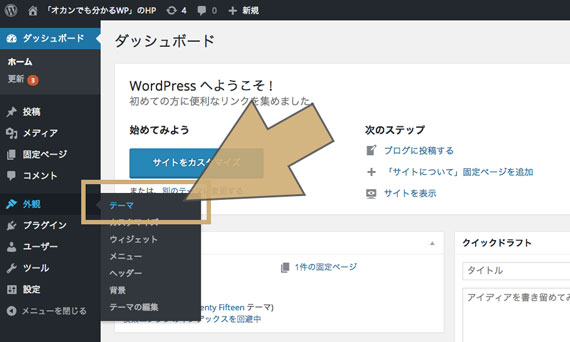
テーマの選択画面が表示されました。画面上部の「新規追加」をクリック。
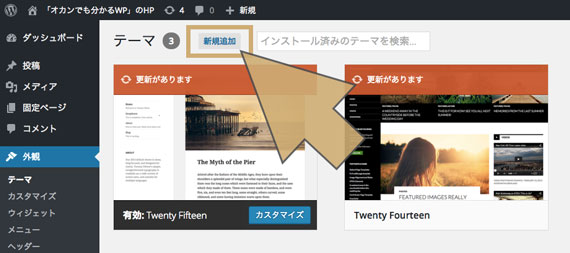
テーマの追加画面から、ダウンロード済みのNew Standardをインストールしていきます。画面上部の「テーマのアップロード」をクリックします。
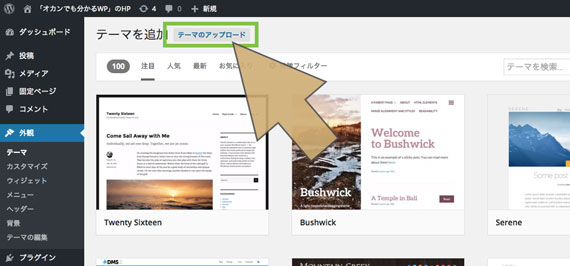
表示された「ファイルを選択」ボタンをクリックすると、アップロード用のダイアログが出てきます。New Standardのzipファイルを選択して、「今すぐインストール」をクリック。
なおここではNew Standardのファイル一式の中に入っている、-new-standard_v.1.0.2.zipファイルをアップロードしています。
※カートを通じて購入したZipファイルはテーマ本体とマニュアル類が一式になっています。解凍してテーマ本体のファイルをインストールしましょう
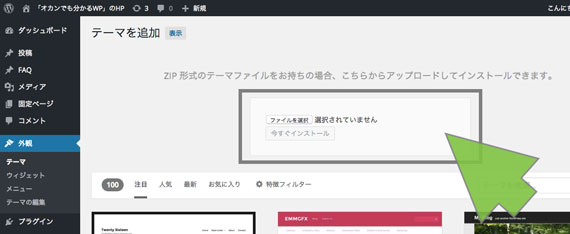
テーマのインストールが完了しました。
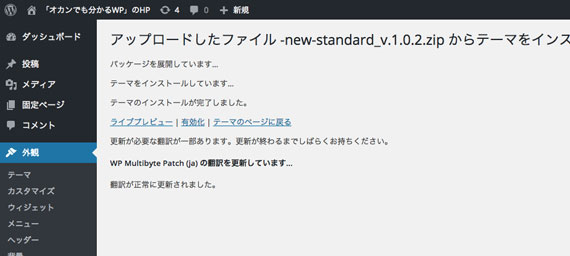
最後に、インストールしたテーマを有効化してみましょう。先ほどの画面から、「有効化」をクリック。
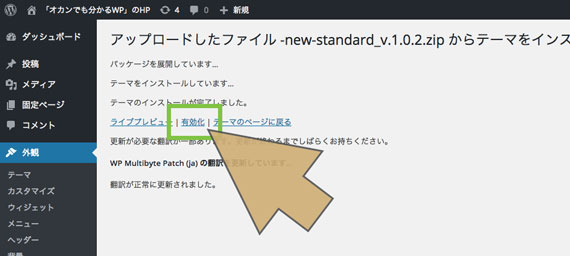
有効化されましたね。これでテーマが使えるようになりました。
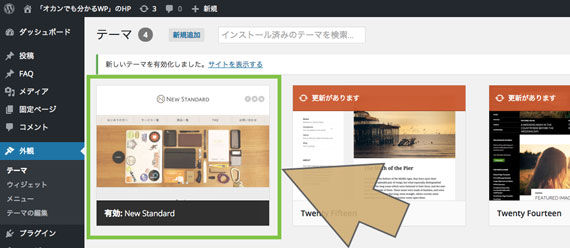
Webサイトを確認してみましょう。さきほどの画面の上部、「サイトを表示する」をクリックして見てください。テーマが反映されたページが表示されます。
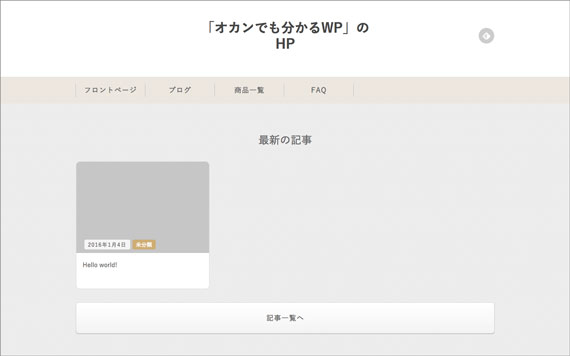
あとがき
テーマのインストールが完了したら、いよいよWebサイトの制作に入ります。次回は、Webサイトにおけるページと記事の制作についてです。
